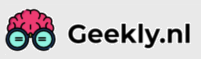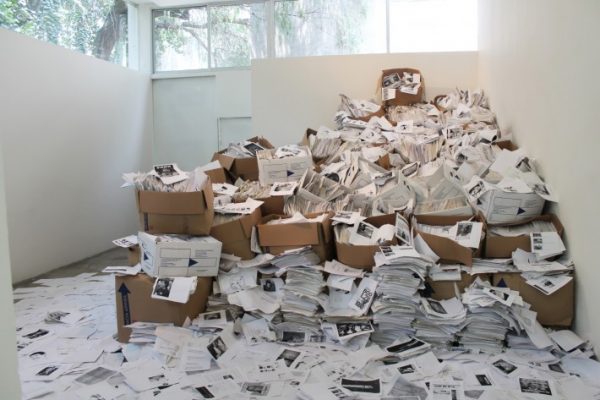Op dit moment is de iPhone één van de meest bekende mobiele telefoons op de markt. Wereldwijd zijn er miljoenen gebruikers. Maar weten we allemaal wel wat de iPhone ons allemaal te bieden heeft? Onderstaand een klein lijstje met de 5 functies die je waarschijnlijk niet zult kennen.
5. Fysieke Cameraknop
Van deze functie wist je misschien al. Om foto’s te maken is er natuurlijk de knop op het beeldscherm die je moet aantikken om een foto te nemen. Maar het is ook mogelijk om een foto te nemen met de “+” en “-” knoppen aan de zijkant van het toestel. Op deze manier kan je simpel een foto nemen zonder dat je handen op de foto te zien zijn of een schuine foto krijgt. Deze functie wordt massaal gebruikt bij het nemen van Selfies.
Tip! Als je echt professionele foto’s wilt maken kan je ook je headset inpluggen en met de volumeknoppen van je headset een foto klikken. Zo kan je heel je lichaam perfect op beeld krijgen. Je kan natuurlijk ook de timer instellen.
4. Telefoonnummers blokkeren en gesprekken op stil zetten
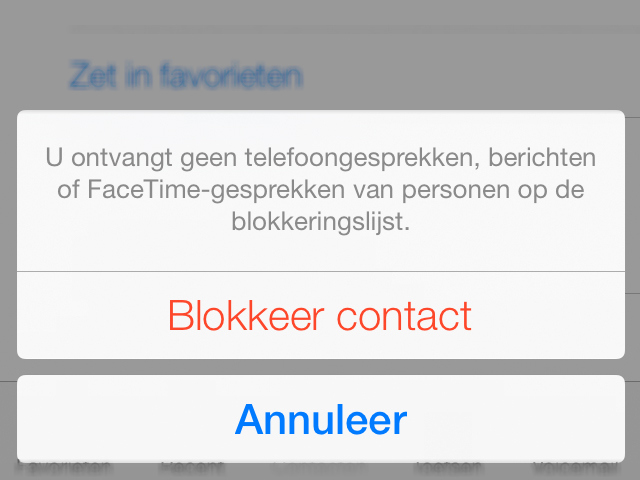 Als je wordt lastig gevallen via WhatsApp of Facebook is het best makkelijk om het desbetreffend persoon te blokkeren. Als die persoon je blijft sms’en of bellen kan het een tikkie moeilijker worden. Hiervoor heeft Apple een blokkeer functie aan IOS toegevoegd. Het is mogelijk om een bepaald telefoonnummer te blokkeren. Deze kan jou dan niet meer bellen of sms’en. Een telefoonnummer blokkeren doe je zo:
Als je wordt lastig gevallen via WhatsApp of Facebook is het best makkelijk om het desbetreffend persoon te blokkeren. Als die persoon je blijft sms’en of bellen kan het een tikkie moeilijker worden. Hiervoor heeft Apple een blokkeer functie aan IOS toegevoegd. Het is mogelijk om een bepaald telefoonnummer te blokkeren. Deze kan jou dan niet meer bellen of sms’en. Een telefoonnummer blokkeren doe je zo:
Ga naar het bepaalde nummer -> Druk op de ‘i’ aan de rechterkant -> Helemaal onderin kan je het nummer blokkeren.
Als je niet altijd een geluidje of een alert wilt krijgen bij een nieuw bericht in een bepaald gesprek kan je deze op stil zetten volgens de volgende methode:
Ga naar het betreffende gesprek -> Tik ‘Details’ in de rechter bovenhoek -> Schuif ‘Niet storen’ aan.
Geniet van de rust!
3. Laat zien waar ik geweest ben
 Van deze functie zijn er twee varianten. De eerste toont je waar je het meest ben geweest. Het enige dat vereist is dat ‘locatievoorzieningen’ aan moeten staan. Om vervolgens de lijst te vinden:
Van deze functie zijn er twee varianten. De eerste toont je waar je het meest ben geweest. Het enige dat vereist is dat ‘locatievoorzieningen’ aan moeten staan. Om vervolgens de lijst te vinden:
Instellingen -> Privacy -> Locatievoorzieningen -> Scroll naar beneden en tik op ‘Systeem’ -> Veelbezochte locaties -> Tik op een locatie uit de lijst.
De tweede variant (vind ik persoonlijk de leukste) is alleen mogelijk als er een foto op die plek genomen. Je ziet dan op de wereldkaart waar de foto genomen is en het aantal foto’s die er genomen zijn. Na het uitzoomen zie je dan precies hoeveel foto’s in welk land genomen zijn. Om het overzicht te krijgen:
Foto’s -> Kies tabblad ‘Foto’s (Bij oudere IOS ‘fotorol’) -> Klik op de locatie boven het mapje waar de foto’s in zitten.
Leuk aandenken!
2. Leer Siri je naam correct uitspreken
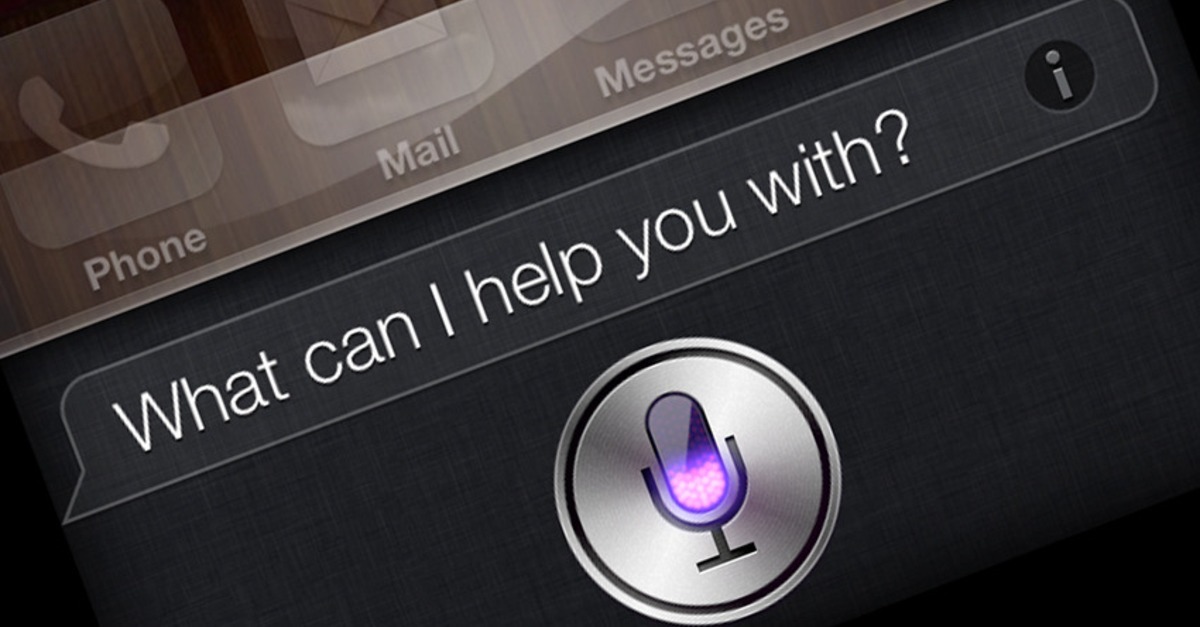 Siri is een erg slim spraakbesturingssyteem van Apple. Het kan veel taken uitvoeren zoals onder andere de route bepalen naar een restaurant. Het kan ook een contact opzoeken en die persoon bellen, of een bericht sturen als het moet. Vaak wordt de naam van het contact niet uitgesproken op de manier dat je het wilt horen. Dan is nu je kans om dit mogelijk te maken. Je kan Siri namelijk leren hoe de naam van het contact(of jouwe) uitgesproken moet worden. Zeg het volgende tegen Siri: “You didn’t pronounce my name correctly” of “That’s not the way you pronounce ….”(op de puntjes de naam van het desbetreffend contact). Siri zou nu met een aantal oplossingen moeten komen om de uitspraak van de naam te verbeteren.
Siri is een erg slim spraakbesturingssyteem van Apple. Het kan veel taken uitvoeren zoals onder andere de route bepalen naar een restaurant. Het kan ook een contact opzoeken en die persoon bellen, of een bericht sturen als het moet. Vaak wordt de naam van het contact niet uitgesproken op de manier dat je het wilt horen. Dan is nu je kans om dit mogelijk te maken. Je kan Siri namelijk leren hoe de naam van het contact(of jouwe) uitgesproken moet worden. Zeg het volgende tegen Siri: “You didn’t pronounce my name correctly” of “That’s not the way you pronounce ….”(op de puntjes de naam van het desbetreffend contact). Siri zou nu met een aantal oplossingen moeten komen om de uitspraak van de naam te verbeteren.
1. Bestuur je iPhone door het bewegen van je hoofd
Dit is misschien een van de meest onbekende functies van de iPhone. Het werkt misschien niet helemaal zoals je zou willen maar het best leuk om het eens uit te proberen. Het is dus mogelijk om een actie uit te laten voeren na het bewegen van je hoofd naar links of naar rechts. Ben je eens erg lui of heb je niets te doen, probeer het eens uit! Let er wel op, dit is alleen vanaf IOS 7 beschikbaar.
Instellingen -> Algemeen -> Toegankelijkheid -> Schakelbediening -> Schakelaars -> Voeg schakelaar toe… -> Camera -> Hoofd naar links bewegen(of rechts) -> Kies een actie -> Ga terug naar het ‘Schakelbediening’ menu -> Schakel ‘Schakelbediening’ in.
Je zal nu blauwe strepen langs je beeldscherm zien. De iPhone scant naar het gezicht en zal volgens de instellingen zijn taak uitvoeren. Of deze functie serieus bedoeld is is niet duidelijk, grappig is het wel.